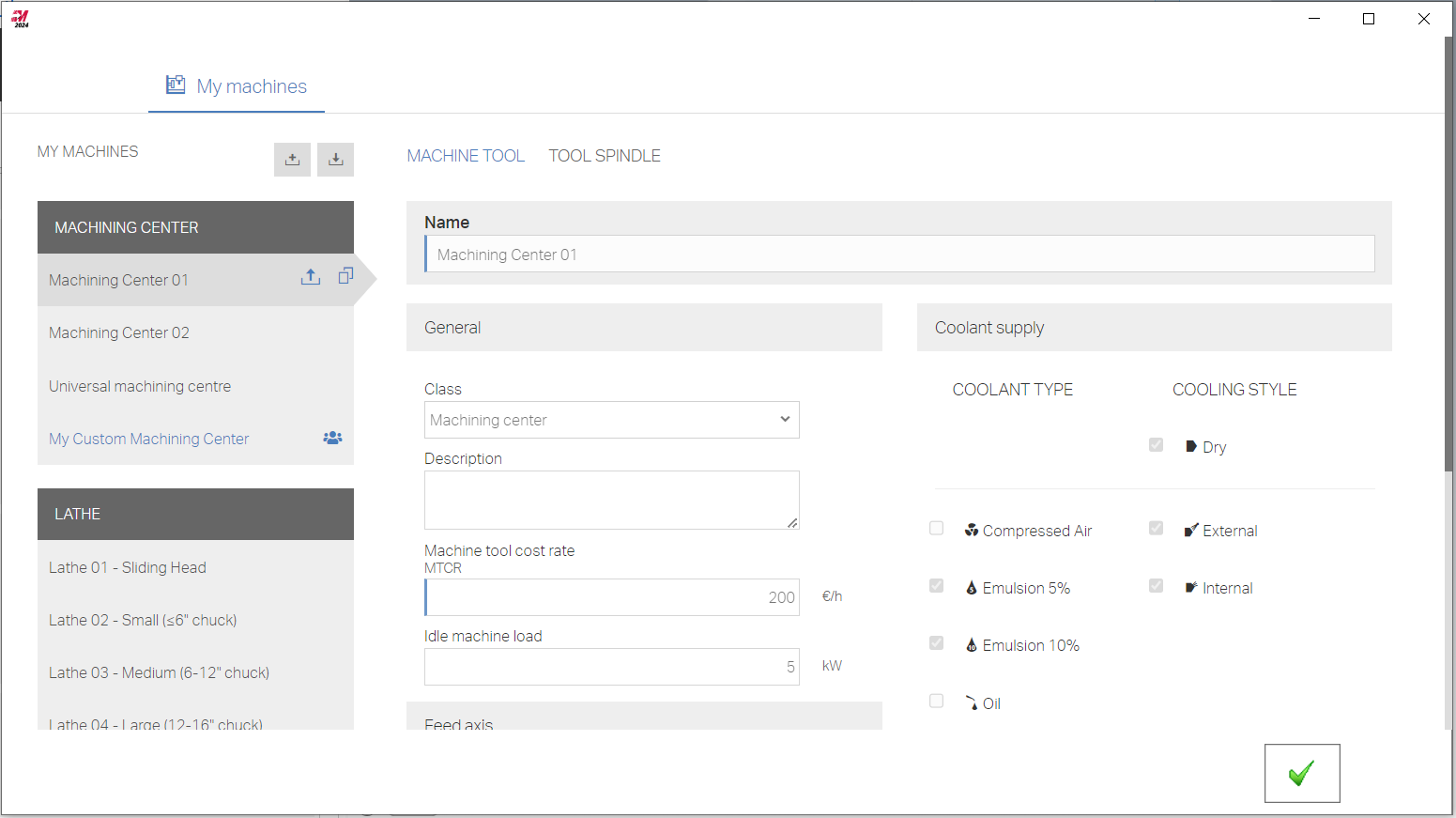Mastercamアドイン
Sandvik CoromantとMastercamは、CAMコミュニティに最大限の効率とプロセスセキュリティをもたらすために協業を行っています。CoroPlusツールライブラリのユーザーは、工具と加工条件の推奨を取得し、ツールアセンブリを構築し、分かりやすいワークフローでMastercam(バージョン2024)にデータを取り込むことができます。
CoroPlusツールライブラリアドインv1.0を使用したMastercam 2024でのツールタイプのインポート互換性:
- フライス工具
- 穴あけ工具
- タップ工具
- リーマ工具
インストール
アドインはCoroPlus®ツールライブラリのサブスクリプションに含まれており、ご自分のPCにダウンロードすることができます。CoroPlus®ツールライブラリのCAM extentionsのページに移動してください。
Mastercam⽤のCoroPlus®ツールライブラリアドインのインストール
- インストーラをダウンロードする
- インストーラを実行し、終了したら閉じます
- Mastercam用のCoroPlus®ツールライブラリアドインが利用可能になります
CoroPlus®ツールライブラリへのアクセス
インストールが成功すると、Mastercam用のCoroPlusツールライブラリアドインに、ツールパスダイアログボックスからアクセスできるようになります。
- 目的の操作のパラメータをクリック
- 左側のパネルでツールに切り替えます
- リストから目的のツールを選択し、右クリックしてコンテキストメニューを開きます
- CoroPlus®ツールライブラリアドインを選択します
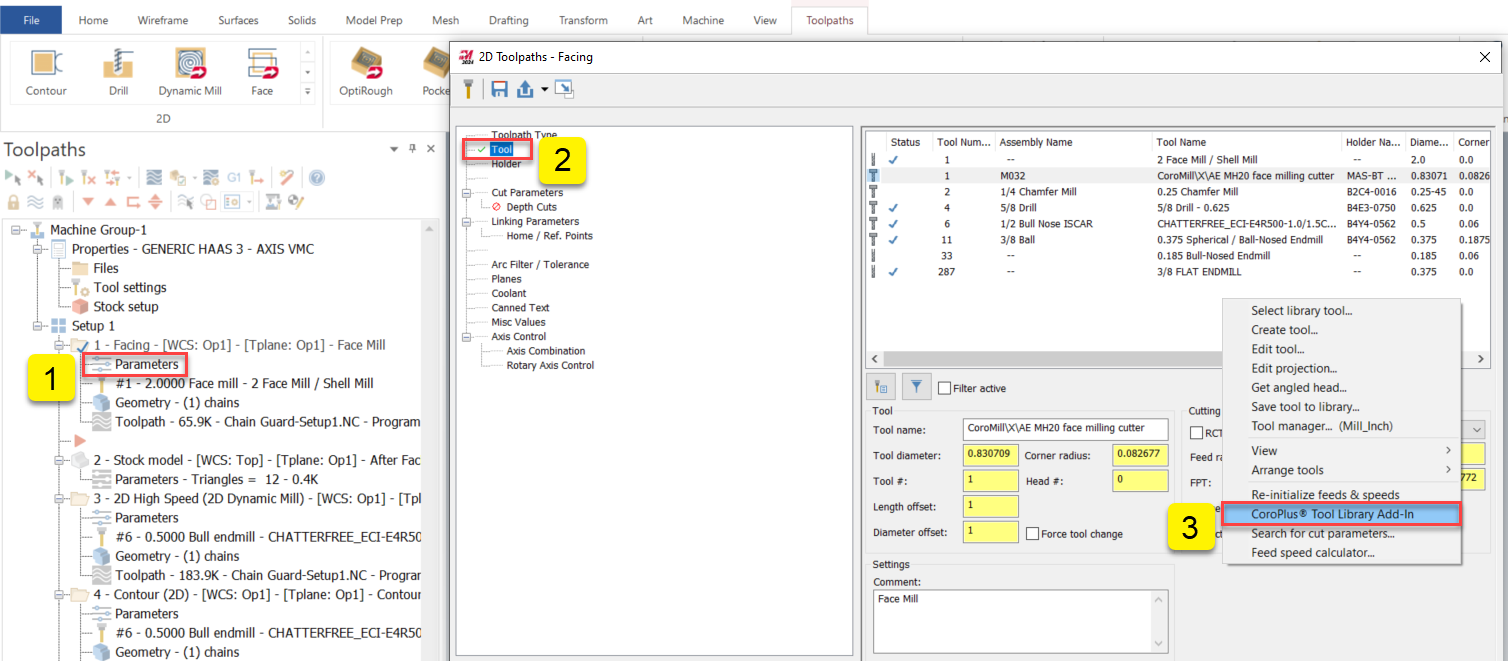
ログイン
アドインを初めて使用する場合は、ログインプロンプトが表示されます。
- CoroPlus®ツールライブラリのアカウント情報(Eメールとパスワード) を入力します
- ログイン情報を保持するには、 このデバイスに私を記憶させるチェックボックスをクリックします
- ログインをクリック
アセンブリの作成
ツールアセンブリをMastercamにインポートするには、まずCoroPlusツールライブラリで少なくとも1つのアセンブリを作成する必要があります。
アセンブリの作成方法についてはアセンブリの作成のページを参照ください。
Mastercamのアドインユーザーインターフェース
アドインでは、次のことが可能です:
- CoroPlus®ツールライブラリから既存のアセンブリを選択
- CoroPlus®ツールライブラリから、パラメータ、3D モデル、加工条件をMastercamに送信できます
- 推奨工具の入手
- 分かりやすく直感的なタスク選択ダイアログで、推奨工具情報を入手できます
- これらの推奨情報と、CoroPlus®ツールライブラリからMastercamに転送できる加工条件を組み合わせて、ツールアセンブリを簡単に作成できます
- 既存工具への加工条件の入手
- タスクダイアログを通じて、加工条件を転送でき、Mastercamに加工条件プリセットとして保存できます
- ドロップダウンリストからの機械選択
- Sandvik Coromantにより設定済みの標準機械、もしくはユーザー作成のカスタム機械から適切な機械を選択
- 工具と加工条件の推奨を決定する際には、選択された機械が考慮されます
- マシンエディターでの機械の作成・編集
- Sandvik Coromant材料ライブラリからの加工ワーク材質の選択
- 工具と加工条件の推奨を決定する際には、選択したワーク材質とその硬さが考慮されます
- 工具と加工条件の推奨を決定する際には、選択したワーク材質とその硬さが考慮されます

ツーリング機能
Mastercamへのツールアセンブリのインポート
- ツールアセンブリのインポートをクリックして、CoroPlus®ツールライブラリで作成済みのツールアセンブリのリストを参照およびフィルターします
- 目的のツールアセンブリを選択し、Mastercamに送信をクリックします
- CoroPlus®ツールライブラリから、選択したアセンブリが形状、加工条件、パラメータとともに送信されます
- プリセットドロップダウンリストから目的の加工条件を選択します
- 必要に応じて、Mastercamで加工条件の値を変更します
工具と加工条件の推奨の入手
- ドロップダウンリストから使用する機械を指定します。これに関してサポートが必要な場合は、ここ をお読みください。
- 工具と加工条件の推奨でその機械が事前選択されます
- Select materialウィジェットを使用して加工ワークの材質を指定します。これに関してサポートが必要な場合は、ここをお読みください
- 工具と加工条件の推奨でその材質が事前選択されます
- Get Tool Recommendationをクリックし、実行するタスク(加工内容)を指定します
- その加工に適した推奨工具の情報が提供されます
- 希望する工具を選択し、必要に応じて他の工具を追加してアセンブリを完成させます
- アセンブリを保存します
- CoroPlus®ツールライブラリから、選択したアセンブリが形状データ、加工条件パラメータとともにMastercamに送信されます
推奨加工条件の入手
アセンブリを選択してMastercamにインポートすると、その工具の推奨加工条件を得ることができます。
- ドロップダウンリストから使用する機械を指定します。これに関してサポートが必要な場合は、ここをお読みください
- 加工条件の推奨でその機械が事前選択されます
- Select materialウィジェットを使用して加工ワークの材質を指定します。これに関してサポートが必要な場合は、ここをお読みください
- 加工条件の推奨でその材質が事前選択されます
- Get Cutting Dataをクリックし、実行するタスク(加工内容)を指定します
- その加工に適した加工条件が提供されます
- 加工条件データプリセットに名前を付けます
- Applyをクリック
- 緑色のチェックマークをクリックして、加工条件をMastercamにインポートします
- Pre-setsドロップダウンリストに表示されます
リソース
加工ワーク材質の選択
CoroPlus®の材質選択ダイアログでは、デフォルトの材質グループのいずれか、もしくは20,000種類以上の広範なデータベースから特定の材質を選択することもできます:
- Orvar Supremeのような商標や、Z40CDV5のような規格名でも検索することもできます
- 規格や分類でのフィルタリングも可能
硬さを変更した独自のカスタム材料をウィジェット内で作成することも可能です。
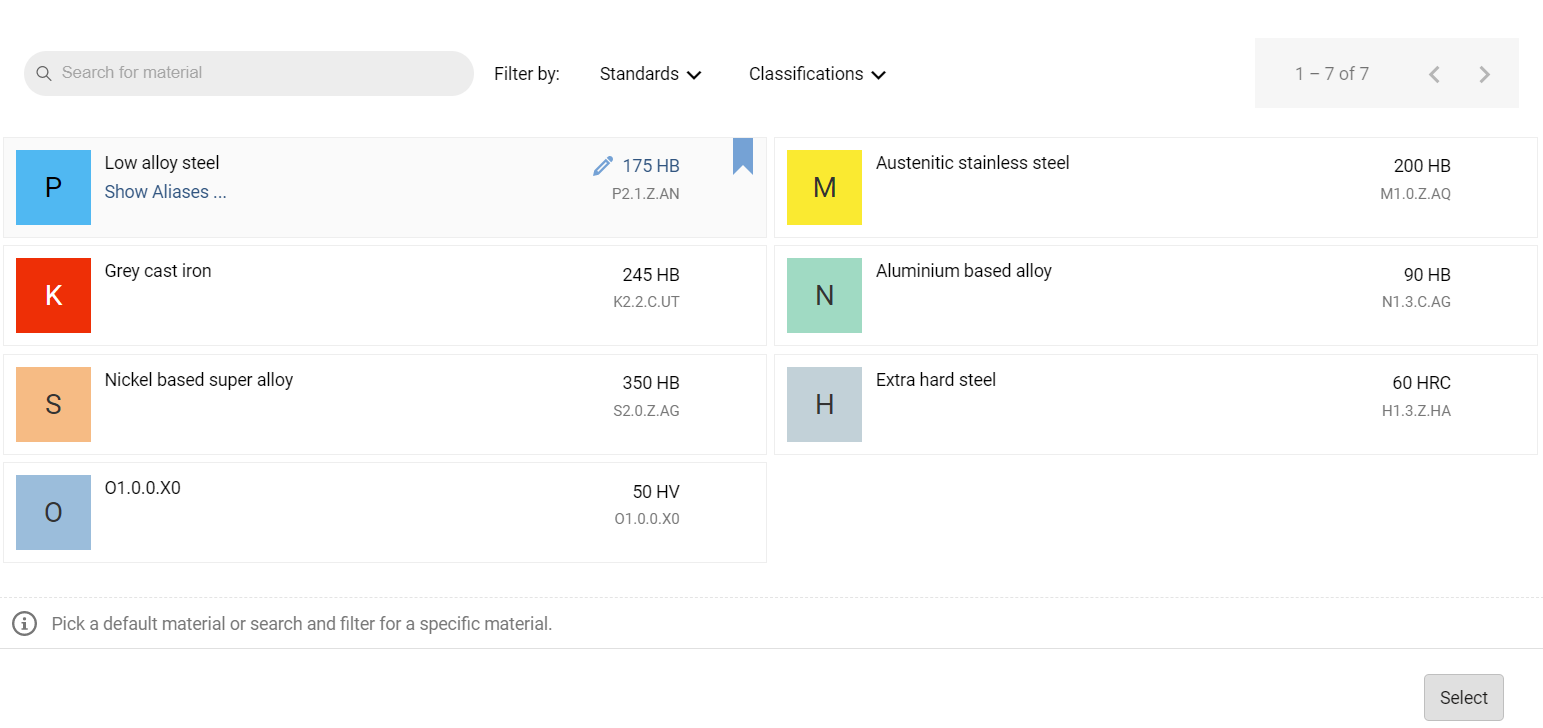
マシンエディター
CoroPlus®マシンエディターダイアログでは、独自の機械設定を作成・編集することができます。
- 新しい機械を最初から作成
- 既存の機械のコピーを作成し、ニーズに合わせて変更
- 既存の機械の編集
ユーザー独自の機械は、アドインのマシンドロップダウンリストから選択できるようになります。